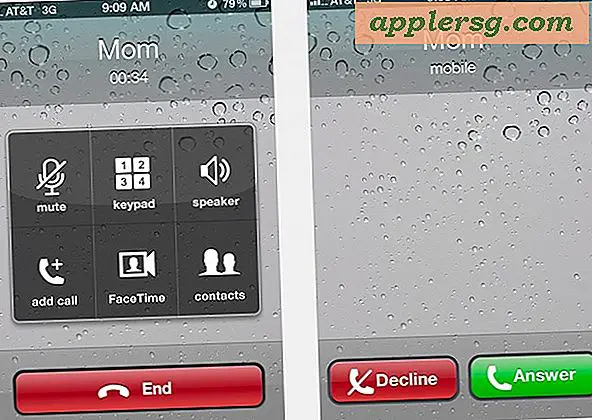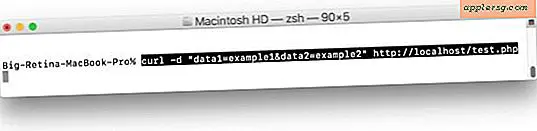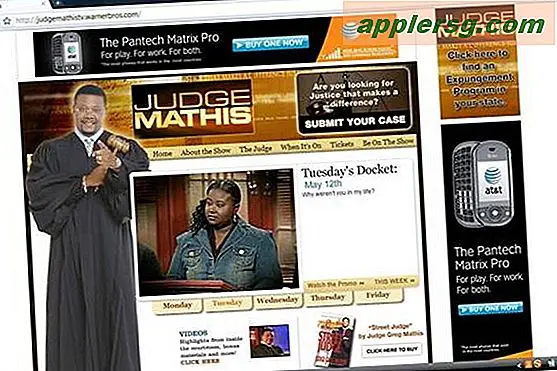Reparieren Sie die Bootdiskette unter Mac OS X mit dem Festplatten-Dienstprogramm & Recovery HD
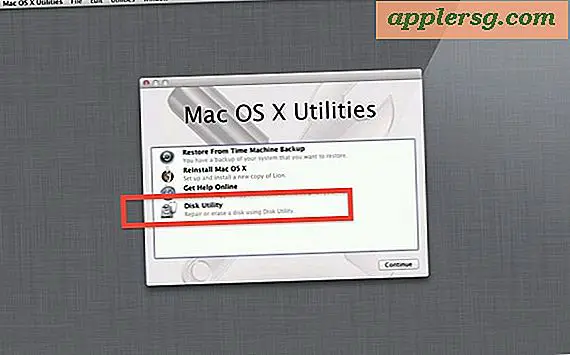
Wenn Sie versucht haben, das Startvolume zuvor in Mac OS X zu reparieren, werden Sie zweifellos feststellen, dass die Option "Repair Disk" im Festplatten-Dienstprogramm grau und nicht verfügbar ist.
Während dies in den meisten Versionen von Mac OS X noch immer der Fall ist, können Sie die Mac OS X-Bootdiskette dank der Mac OS-Wiederherstellungs-Partition reparieren. Dadurch wird die Verwendung eines externen Boot-Laufwerks zur Reparatur der Festplatte überflüssig.
Der Trick besteht darin, den Mac zuerst in den Wiederherstellungsmodus zu booten und von dort aus die Repair-Funktion auszuführen. Nach dem Booten in den Wiederherstellungsmodus werden die Einschränkungen der Reparaturfunktion des Festplatten-Dienstprogramms behoben, und Sie können den Boot-Datenträger wie vorgesehen reparieren. Wir werden Schritt für Schritt genau beschreiben, wie das geht.
So reparieren Sie eine Mac Boot Disk mit dem Festplatten-Dienstprogramm unter Mac OS X
- Starten Sie den Mac neu und halten Sie Befehl + R gedrückt, um die Wiederherstellung zu starten, oder halten Sie OPTION gedrückt
- Wählen Sie "Recovery HD" im Boot-Menü
- Wählen Sie auf dem Mac OS X Utilities-Bildschirm "Festplatten-Dienstprogramm"
- Wählen Sie das Startvolume oder die Partition aus dem linken Menü und klicken Sie auf die Registerkarte "Reparieren"
- Repair Disk ist jetzt möglich, klicken Sie auf "Repair Disk", um das Boot-Volume zu reparieren
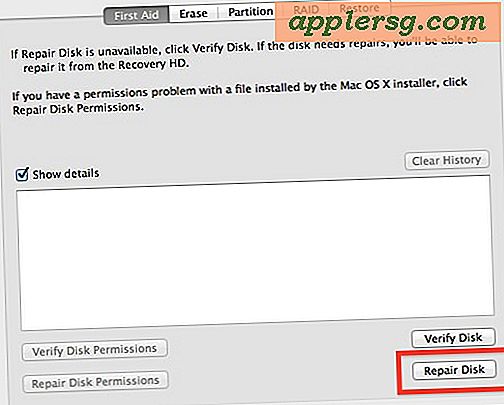
Der Reparaturprozess kann eine Weile dauern, wenn auf dem Laufwerk viele Fehler auftreten, aber oft werden keine Probleme gefunden und es wird nichts ausgeführt. Am besten lassen Sie den Prozess laufen, da es eine Weile dauern kann und Sie weder das anfängliche Scannen nach Laufwerksproblemen noch die Reparaturversuche unter der Annahme, dass Probleme auf dem Laufwerk entdeckt wurden, unterbrechen möchten.
Während Sie sich im Wiederherstellungsmodus befinden, möchten Sie möglicherweise auch die Festplattenberechtigungen überprüfen und reparieren, Benutzerberechtigungen reparieren und andere Festplatten überprüfen und reparieren.
Wenn Sie sehen, dass die Funktion "Repair Disk" im Festplatten-Dienstprogramm ausgegraut und nicht anklickbar ist, müssen Sie den Wiederherstellungsmodus erneut auf dem Mac starten, um ihn wieder zugänglich zu machen.

Denken Sie daran, dass "Verify Disk" immer verfügbar ist, unabhängig davon, ob es vom primären Startvolume gestartet wurde oder nicht. Es ist nur die Repair-Funktion, die bei neueren Versionen von MacOS und Mac OS X die Verwendung von einer Wiederherstellungsdiskette erfordert Startdiskette auf dem Mac.